MacBook là một tài sản giá trị, việc không may làm mất hoặc bị đánh cắp sẽ gây ra nhiều phiền toái. May mắn thay, Apple cung cấp tính năng tìm MacBook bằng iCloud vô cùng mạnh mẽ. Bài viết này từ Blog Công Nghệ sẽ hướng dẫn bạn chi tiết cách sử dụng công cụ này để nhanh chóng xác định vị trí chiếc MacBook thân yêu, cũng như các biện pháp bảo vệ dữ liệu quan trọng.
Tại sao cần biết cách tìm MacBook bằng iCloud?
Bạn có bao giờ tự hỏi, nếu một ngày không thấy chiếc MacBook yêu quý của mình đâu thì sẽ thế nào không? Đối với nhiều người, MacBook không chỉ là một công cụ làm việc, học tập hay giải trí, mà còn chứa đựng vô vàn dữ liệu cá nhân và công việc quan trọng. Mất MacBook đồng nghĩa với việc bạn có thể mất đi những thông tin nhạy cảm, những dự án dang dở, hay những kỷ niệm quý giá. Đó chính là lý do tại sao việc biết cách tìm MacBook bị mất thông qua iCloud trở nên vô cùng cần thiết.
Khi bạn kích hoạt và sử dụng tính năng tìm MacBook bằng iCloud, bạn không chỉ tăng cơ hội tìm lại thiết bị mà còn có thể bảo vệ dữ liệu của mình từ xa. Hãy tưởng tượng bạn để quên MacBook ở quán cà phê, hoặc tệ hơn là bị kẻ gian lấy mất. Thay vì hoảng loạn, bạn có thể bình tĩnh sử dụng một thiết bị Apple khác hoặc trình duyệt web để định vị MacBook bằng iCloud. Thậm chí, nếu không may không thể lấy lại, bạn vẫn có thể khóa máy hoặc xóa toàn bộ dữ liệu để tránh rơi vào tay kẻ xấu. Việc này giúp giảm thiểu rủi ro lộ thông tin cá nhân, tài chính hay bí mật công việc. Nhiều người dùng đã chia sẻ rằng nhờ tính năng này mà họ đã may mắn tìm lại được chiếc Mac của mình. Bạn thấy đó, chuẩn bị trước một chút sẽ giúp bạn an tâm hơn rất nhiều, phải không nào?
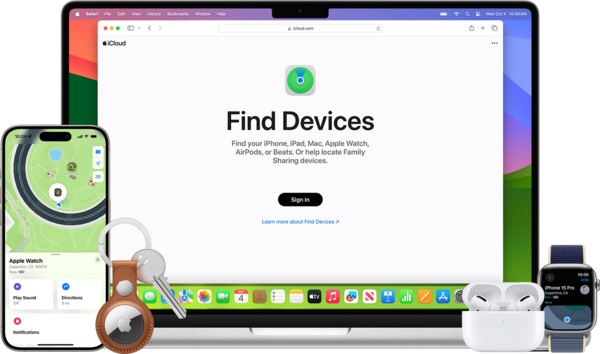
Điều kiện và cách thiết lập để tìm MacBook bằng iCloud
Để có thể tìm MacBook bằng iCloud một cách hiệu quả, chiếc MacBook của bạn cần đáp ứng một số điều kiện và được thiết lập đúng cách. Đừng lo, việc này không hề phức tạp đâu! Quan trọng nhất là bạn cần đảm bảo tính năng Find My Mac (Tìm Mac của tôi) đã được kích hoạt.
Đầu tiên, MacBook của bạn cần được đăng nhập bằng Apple ID. Đây là tài khoản trung tâm cho mọi dịch vụ của Apple, bao gồm cả iCloud và Find My. Hãy chắc chắn rằng bạn nhớ thông tin đăng nhập Apple ID của mình nhé!
Tiếp theo, hãy kiểm tra và bật tính năng Find My Mac:
- Trên macOS Ventura trở lên: Vào Cài đặt hệ thống (System Settings) > nhấp vào tên của bạn ở thanh bên > chọn iCloud.
- Trong danh sách các ứng dụng sử dụng iCloud, tìm và nhấp vào Find My Mac (Tìm Mac của tôi).
- Nếu có nút Bật (Turn On), hãy nhấp vào đó. Có thể bạn sẽ được yêu cầu cho phép Find My Mac sử dụng vị trí của máy tính.
Đối với các phiên bản macOS cũ hơn (ví dụ: macOS Monterey trở về trước), bạn vào Tùy chọn Hệ thống (System Preferences) > Apple ID (hoặc iCloud) > tích vào ô bên cạnh Find My Mac.
Ngoài ra, để việc định vị chính xác hơn, Dịch vụ Định vị (Location Services) cũng cần được bật cho Find My. Bạn có thể kiểm tra trong Cài đặt hệ thống > Quyền riêng tư & Bảo mật > Dịch vụ Định vị. Đảm bảo rằng tùy chọn này được bật và Find My được phép sử dụng vị trí.
Một điều kiện quan trọng nữa là MacBook cần có kết nối Internet để gửi vị trí mới nhất của nó. Tuy nhiên, ngay cả khi máy offline, tính năng Tìm MacBook khi offline thông qua mạng lưới Find My của Apple vẫn có thể giúp xác định vị trí gần đúng dựa trên các thiết bị Apple khác ở gần. Thật tuyệt vời phải không?
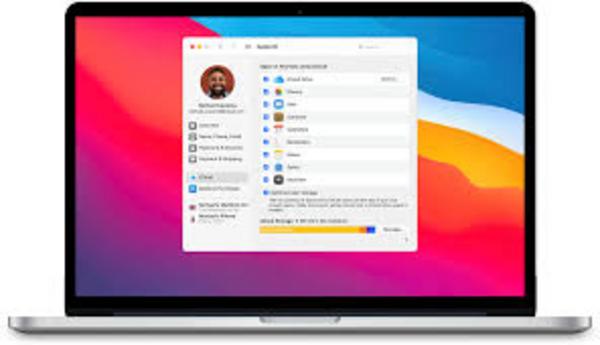
Hướng dẫn chi tiết các bước tìm MacBook bằng iCloud trên các thiết bị
Khi đã thiết lập xong, việc tìm MacBook bằng iCloud trở nên khá đơn giản. Bạn có thể thực hiện từ bất kỳ iPhone, iPad, iPod touch nào khác của mình, hoặc thậm chí từ máy tính Windows qua trình duyệt web. Cách này tiện lắm, bạn thử xem nhé!
1. Sử dụng ứng dụng Tìm (Find My) trên iPhone, iPad hoặc một máy Mac khác:
Đây là cách nhanh nhất nếu bạn có sẵn một thiết bị Apple khác.
- Mở ứng dụng Tìm (Find My) trên iPhone, iPad hoặc máy Mac khác.
- Chuyển đến tab Thiết bị (Devices).
- Trong danh sách thiết bị, chọn chiếc MacBook bạn muốn tìm. Vị trí của MacBook sẽ hiển thị trên bản đồ nếu nó đang trực tuyến và gửi được vị trí.
- Nếu MacBook đang offline, bạn vẫn sẽ thấy vị trí được ghi nhận lần cuối cùng nó kết nối mạng, hoặc vị trí gần đúng nhờ mạng lưới Find My network.
2. Sử dụng trình duyệt web trên máy tính bất kỳ (kể cả Windows):
Nếu không có thiết bị Apple nào khác bên cạnh, bạn hoàn toàn có thể dùng máy tính khác để truy cập iCloud.
- Mở trình duyệt web (Chrome, Safari, Firefox, Edge…) và truy cập vào địa chỉ icloud.com/find.
- Đăng nhập bằng Apple ID và mật khẩu của bạn. Đây chính là tài khoản đã đăng nhập trên chiếc MacBook bị mất.
- Sau khi đăng nhập, một bản đồ sẽ hiển thị. Nếu được yêu cầu, hãy chọn mục Tất cả thiết bị (All Devices) ở phía trên cùng, sau đó chọn chiếc MacBook bạn cần tìm từ danh sách thả xuống.
- Vị trí của MacBook sẽ được hiển thị trên bản đồ. Bạn có thể phóng to, thu nhỏ để xem chi tiết hơn.
Bạn thấy không, dù dùng cách nào thì việc định vị MacBook bằng iCloud cũng khá trực quan. Quan trọng là bạn cần hành động nhanh chóng ngay khi phát hiện máy bị thất lạc.
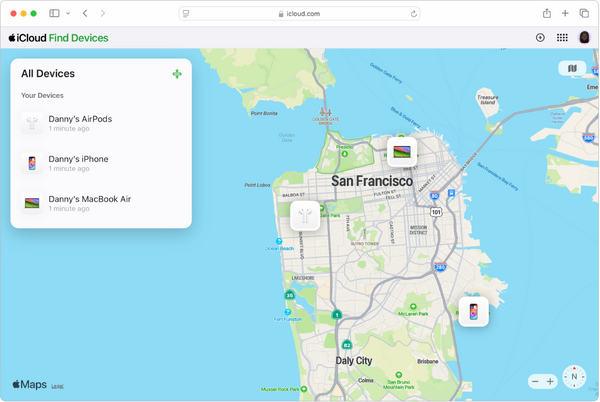
Các tính năng hỗ trợ khi tìm MacBook bằng iCloud: Phát âm thanh, Chế độ mất, Xóa MacBook
Ngoài việc hiển thị vị trí trên bản đồ, tính năng tìm MacBook bằng iCloud còn cung cấp các công cụ hữu ích khác để giúp bạn bảo vệ thiết bị và dữ liệu. Đây là những trợ thủ đắc lực khi bạn không may thất lạc chiếc Mac của mình.
-
Phát Âm Thanh (Play Sound):
Nếu bạn nghi ngờ MacBook chỉ đang ở đâu đó gần bạn, ví dụ như bị kẹt dưới ghế sofa hoặc để quên trong phòng khác, tính năng này cực kỳ hữu ích. Khi kích hoạt, MacBook sẽ phát ra âm thanh lớn, ngay cả khi đang ở chế độ im lặng, giúp bạn dễ dàng tìm thấy nó. Âm thanh sẽ kêu to dần và kéo dài trong khoảng 2 phút. Cách này đơn giản mà hiệu quả bất ngờ đấy! -
Chế Độ Mất (Lost Mode / Mark As Lost):
Đây là một trong những tính năng quan trọng nhất. Khi bạn kích hoạt Chế độ Mất cho MacBook, những điều sau sẽ xảy ra:- Khóa MacBook từ xa: Máy Mac sẽ bị khóa bằng mật mã, ngăn chặn người khác truy cập vào dữ liệu của bạn. Nếu MacBook của bạn chưa có mật mã, bạn sẽ được yêu cầu tạo một mật mã.
- Hiển thị thông báo tùy chỉnh: Bạn có thể nhập một tin nhắn tùy chỉnh (ví dụ: số điện thoại liên hệ) hiển thị trên màn hình khóa của MacBook. Điều này tạo cơ hội cho người nhặt được liên lạc và trả lại máy cho bạn.
- Theo dõi vị trí liên tục: Nếu MacBook đang ngoại tuyến khi bạn bật Chế độ Mất, nó sẽ tự động khóa và bắt đầu theo dõi vị trí ngay khi có kết nối mạng trở lại. Bạn cũng sẽ nhận được thông báo khi vị trí của nó được cập nhật.
- Tạm ngưng Apple Pay: Các thẻ tín dụng, thẻ ghi nợ được thiết lập cho Apple Pay trên MacBook sẽ bị tạm ngưng.
-
Xóa MacBook (Erase Mac):
Đây là biện pháp cuối cùng nếu bạn xác định rằng không có khả năng tìm lại được MacBook, hoặc lo sợ dữ liệu nhạy cảm bị lộ. Khi chọn Xóa MacBook từ xa, toàn bộ dữ liệu trên ổ cứng sẽ bị xóa sạch, đưa máy về trạng thái cài đặt gốc. Lưu ý rằng sau khi xóa, bạn sẽ không thể theo dõi vị trí của MacBook nữa. Tuy nhiên, Khóa Kích hoạt (Activation Lock) vẫn còn, khiến người khác rất khó sử dụng hoặc bán lại máy. Bạn có chắc chắn muốn thực hiện thao tác này không? Hãy cân nhắc thật kỹ nhé.
Mẹo và lưu ý quan trọng khi sử dụng iCloud để tìm MacBook
Việc sử dụng tính năng tìm MacBook bằng iCloud rất hữu ích, nhưng để tối ưu hóa hiệu quả và đảm bảo an toàn, bạn cần lưu ý một vài điểm quan trọng. Những mẹo nhỏ này có thể tạo ra sự khác biệt lớn đấy!
- Hành động nhanh chóng: Ngay khi phát hiện MacBook bị thất lạc, hãy truy cập Find My ngay lập tức. Thời gian là yếu tố then chốt, đặc biệt nếu máy vẫn còn pin và kết nối mạng.
- Đảm bảo MacBook luôn được thiết lập Find My: Hãy kiểm tra định kỳ xem tính năng Find My Mac và Dịch vụ Định vị có luôn được bật hay không. Đừng đợi đến khi mất máy mới kiểm tra, bạn nhé!
- Tìm MacBook khi offline: Nhờ vào mạng lưới Find My network, MacBook của bạn vẫn có thể gửi vị trí ngay cả khi không kết nối Wi-Fi hoặc dữ liệu di động, miễn là có các thiết bị Apple khác ở gần. Đây là một cải tiến đáng giá của Apple.
- Không tự mình đối đầu với kẻ trộm: Nếu bạn nghi ngờ MacBook bị đánh cắp và xác định được vị trí của nó ở một nơi không an toàn, đừng cố gắng tự mình lấy lại. Hãy liên hệ ngay với cơ quan công an và cung cấp thông tin bạn có. An toàn của bạn là trên hết.
- Bảo mật tài khoản Apple ID: Mật khẩu Apple ID của bạn phải mạnh và duy nhất. Kích hoạt xác thực hai yếu tố để tăng cường bảo vệ. Nếu ai đó có được tài khoản Apple ID của bạn, họ có thể vô hiệu hóa Find My Mac.
- Chế độ Mất là ưu tiên: Nếu không tìm thấy máy ngay, hãy ưu tiên kích hoạt Chế độ Mất để khóa thiết bị và hiển thị thông báo. Việc này giúp bảo vệ dữ liệu và tăng cơ hội tìm lại.
- Cân nhắc kỹ trước khi Xóa MacBook: Như đã đề cập, xóa dữ liệu MacBook từ xa là giải pháp cuối cùng. Sau khi xóa, bạn không thể định vị máy nữa. Hãy chắc chắn rằng bạn đã sao lưu dữ liệu quan trọng thường xuyên.
Bạn nghĩ sao về những lưu ý này? Chúng có giúp bạn cảm thấy tự tin hơn khi sử dụng tính năng tìm MacBook không?
